
動画コンテンツの需要が年々高まる中、スマートフォンやデジタルカメラで撮影した動画をより美しく、鮮明に仕上げたいというニーズが増えています。
特に、過去に撮影した低解像度の動画や、画質が粗い映像をSNSやYouTubeなどで公開したい場合、「高画質化」は大きな課題となります。
従来は専門的な知識や高価な機材が必要でしたが、近年はAI技術の進化により、誰でも手軽に動画を高画質化できるソフトが登場しています。
PC一台あれば、クリック操作だけでプロ並みの映像に仕上げることが可能になりました。
本記事では、数あるAI高画質化ソフトの中から、特におすすめの2つ「Filmora」と「HitPaw」に焦点を当て、それぞれの特徴や使い方、対応OS、価格、機能の違い、そしてフリーソフトと有料ソフトの選び方まで詳しく解説します。
これから動画編集を始めたい方や、より高品質な映像を目指したい方にとって、最適なソフト選びの参考になる内容をお届けします。
目次
おすすめのAI高画質化ソフト2選

動画を高画質化できるAIソフトは数多く存在しますが、特に注目されているのが「Filmora」と「HitPaw」です。
どちらも直感的な操作性と高い画質向上効果を兼ね備えており、初心者から上級者まで幅広く支持されています。
Filmoraは動画編集機能が豊富で、AIによる自動補正やノイズ除去、解像度アップスケーリングなど多彩な機能を搭載しています。
一方、HitPawはAIモデルを選択するだけで、アニメや人物、白黒動画のカラー化など、用途に応じた高画質化が可能です。
どちらもWindowsとMacに対応しており、PC環境を問わず利用できるのも大きな魅力です。
Filmoraでの高画質化手法
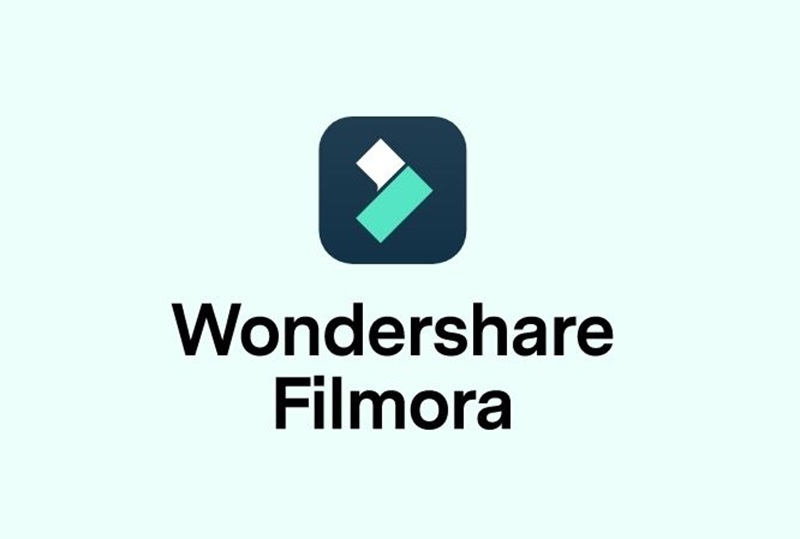
Filmoraは、Wondershareが提供する人気の動画編集ソフトで、AI技術を活用した高画質化機能が大きな特徴です。
使い方は非常に簡単で、動画ファイルをインポートし、タイムラインに配置した後、「AIツール」から「AI動画補正」を選択するだけで、低解像度の映像を1080pや4Kにアップスケールできます。
AIが自動的に映像のディテールを補完し、ノイズを除去しながら解像度を向上させるため、オリジナルよりも鮮明で美しい映像に仕上がります。
また、色補正や手ぶれ補正、シャープ化などの手動調整も可能で、細かい好みに合わせて仕上がりを調整できます。
初心者でも直感的に操作できるインターフェースが魅力で、プロ品質の映像を手軽に作成できる点が高く評価されています。
➡ Filmora公式サイトはこちら [PR]
HitPawの紹介
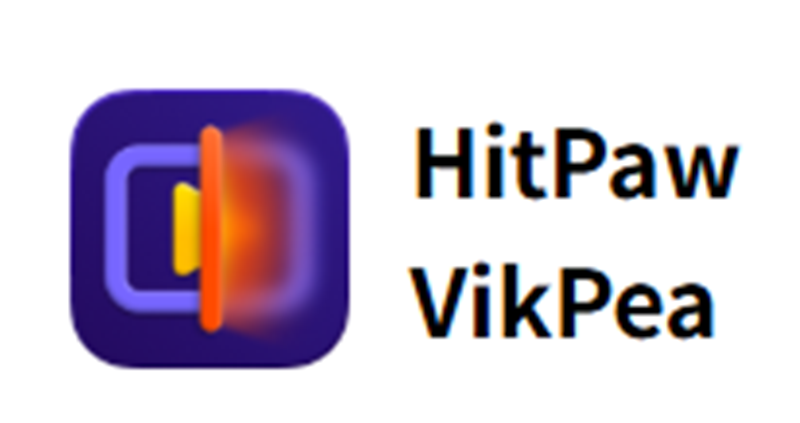
HitPaw VikPea(旧:HitPaw Video Enhancer)は、AI技術を活用して動画の解像度や鮮明さを大幅に向上させるソフトです。
特徴的なのは、用途に応じて「ノイズ除去モデル」「アニメーションモデル」「フェイスモデル」「カラー化モデル」など複数のAIモデルを選択できる点です。
例えば、古いSD画質の動画を4Kや8Kにアップスケールしたり、白黒動画を自然なカラー映像に変換したりすることが可能です。
操作もシンプルで、動画をアップロードし、AIモデルと解像度を選択、プレビューで効果を確認してからエクスポートするだけ。複雑な設定は不要で、AIが自動的に最適な補正を行ってくれます。
試用版で高画質化後の動画をプレビューできるため、購入前に仕上がりや処理速度を確認できるのも安心です。
MACにも対応

FilmoraもHitPawも、どちらもMacに対応しています。
➡ Filmora(Mac版)購入サイト [PR]
➡ HitPaw VikPea(Mac版)購入サイト [PR]
FilmoraはmacOSをサポートしており、Appleシリコンにも最適化されています。詳しい対応状況は公式サイトをご確認ください。
➡ Filmora公式サイトはこちら [PR]
動作も非常にスムーズで、MacBook Proのタッチバーにも対応しています。
HitPawもMac版がリリースされており、直感的なUIと最新のAI機能を搭載。
MacユーザーでもWindows版と同等の機能を利用でき、最新バージョンではさらに多彩なAIエフェクトや自動字幕起こしなどの新機能も追加されています。
どちらも無料体験版が用意されているので、まずは自分のPC環境で試してみるのがおすすめです。
各ソフトの比較(機能、価格)
| ソフト名 | 主な機能 | 価格(税込) | 対応OS | 特徴 |
|---|---|---|---|---|
| Filmora | AI動画補正、ノイズ除去、 色補正、手ぶれ補正 | 8,980円 (永続) | Windows/Mac | 初心者向け 直感的操作 |
| HitPaw | AIモデル選択、カラー化、 4K/8Kアップスケール | 58,700円 (永久) | Windows/Mac | 多彩なAIモデル 簡単操作 |
Filmoraは動画編集機能が豊富で、AIによる自動補正や多彩なエフェクトが魅力です。
HitPawはAIモデルを選ぶだけで用途に応じた高画質化が可能で、特にアニメや人物、白黒動画のカラー化に強みがあります。
どちらもコストパフォーマンスに優れ、無料体験版で機能を試せる点も共通しています。
Filmoraは動画編集を主体とした用途に適しており、HitPawは動画の高画質化をプロ仕様で行いたい方に向いています。
フリーソフトと有料ソフトの違い
動画高画質化ソフトには、無料で使えるフリーソフトと、機能が充実した有料ソフトがあります。フリーソフトは手軽に始められる反面、機能や出力品質に制限がある場合が多いです。
有料ソフトはAIによる自動補正や高解像度出力、サポート体制が充実しており、プロ品質の仕上がりを求める方におすすめです。
フリーソフトの利点と制限
フリーソフトの最大の利点は、コストをかけずに動画の高画質化を体験できる点です。
基本的な画質向上や簡単な編集機能は備えているものの、有料版に比べてエフェクトやAI補正の精度、出力解像度、対応フォーマットなどに制限がある場合が多いです。
また、無料版ではウォーターマーク(透かし)が入ることが多く、商用利用やSNS投稿時に見栄えが気になることもあります。
サポート体制も限定的なため、トラブル時の対応に不安が残る点もデメリットです。
有料ソフトのコストパフォーマンス
有料ソフトは、AIによる高精度な自動補正や多彩な編集機能、4Kや8Kなどの高解像度出力、安定したサポート体制が魅力です。
FilmoraやHitPawのような有料ソフトは、初心者でも簡単にプロ品質の映像を作成できるだけでなく、アップデートや新機能の追加も頻繁に行われています。
価格は年間数千円から永久ライセンスまで幅広く、長期的に使う場合はコストパフォーマンスに優れています。
無料体験版で機能を試せるため、納得してから購入できるのも安心材料です。
初心者にも扱いやすいソフトの選び方
初心者が動画高画質化ソフトを選ぶ際は、操作の簡単さとサポート体制、対応OS、価格を重視しましょう。
FilmoraやHitPawは直感的なインターフェースで、専門知識がなくても数クリックで高画質化が可能です。
また、公式サイトやYouTubeでチュートリアル動画やサポートが充実しているため、初めての方でも安心して使い始められます。
まずは無料体験版で実際の操作感や仕上がりを確認し、自分の用途やPC環境に合ったソフトを選ぶことが大切です。
高画質化とは何か
高画質化とは、元の動画の解像度や鮮明さ、色彩、ノイズ除去などをAI技術や画像処理技術によって向上させることを指します。
従来は専門的な知識や高価な機材が必要でしたが、AIの進化により、誰でも手軽に高品質な映像を作成できるようになりました。
高画質化によって、古い動画や低解像度の映像も現代の大画面テレビや高解像度ディスプレイで美しく再生できるようになります。
SNSやYouTubeなどでの公開時にも、視聴者により良い印象を与えることができます。
動画を高画質化する理由
動画を高画質化する主な理由は、視聴体験の向上とコンテンツの価値向上です。
古いホームビデオや思い出の映像を現代の高解像度ディスプレイで美しく再生したい、SNSやYouTubeでより多くの人に見てもらいたい、ビジネス用途でプロ品質の映像を作成したいなど、さまざまな目的があります。
また、AIによる高画質化は、ノイズ除去や色補正、手ぶれ補正なども同時に行えるため、映像全体のクオリティが大幅に向上します。これにより、視聴者の満足度や動画の訴求力が高まります。
AI技術の進化と期望する効果

AI技術の進化により、動画高画質化の精度とスピードは飛躍的に向上しています。
従来の手動補正では難しかった細部のディテール再現や、ノイズ除去、色彩の自然な補正がAIによって自動化され、誰でも簡単にプロ品質の映像を作成できるようになりました。
今後もAIの進化により、さらに高精度な補正やリアルタイム処理、個別ニーズに合わせたカスタマイズが期待されています。AI高画質化ソフトを活用することで、動画制作の幅が大きく広がるでしょう。
高画質化にかかる時間
AIによる動画高画質化にかかる時間は、動画の長さや解像度、PCのスペックによって異なります。
一般的に、短い動画やHD画質であれば数分から十数分程度で処理が完了しますが、4Kや8Kなどの高解像度動画や長尺の映像の場合は、数十分から数時間かかることもあります。
FilmoraやHitPawは、AIの最適化により従来よりも高速な処理が可能ですが、処理中はPCのリソースを多く消費するため、作業中は他のアプリケーションの使用を控えるとスムーズです。
まずは短い動画で試してみて、処理速度や仕上がりを確認するのがおすすめです。
まとめ
動画の高画質化は、AI技術の進化により誰でも手軽に実現できる時代になりました。FilmoraやHitPawのようなAI高画質化ソフトを活用すれば、初心者でも数クリックでプロ品質の映像を作成できます。
➡ Filmora公式サイトはこちら [PR]
無料体験版で機能や操作感を試し、自分の用途やPC環境に合ったソフトを選ぶことが大切です。フリーソフトと有料ソフトの違いを理解し、目的や予算に合わせて最適なツールを活用しましょう。
高画質化によって、思い出の映像や大切なコンテンツがより美しく蘇り、視聴体験やコンテンツの価値が大きく向上します。今後もAI技術の進化に期待しつつ、ぜひ自分に合った高画質化ソフトを見つけてください。

